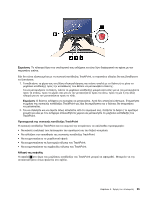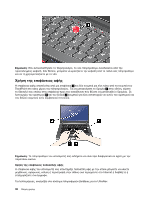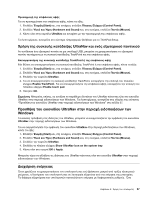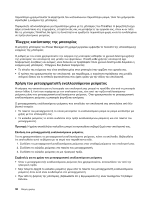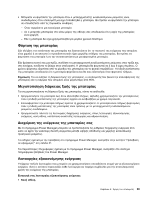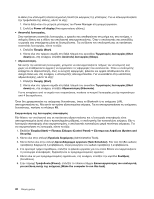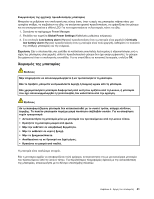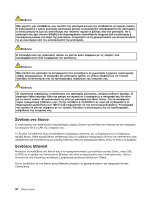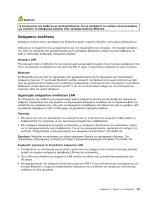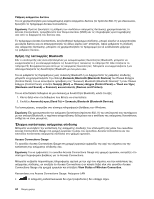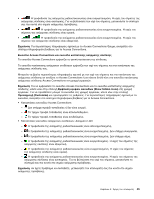Lenovo ThinkPad Edge E425 (Greek) User Guide - Page 60
Όταν δεν χρησιμοποιείτε τις ασύρματες δυνατότητες
 |
View all Lenovo ThinkPad Edge E425 manuals
Add to My Manuals
Save this manual to your list of manuals |
Page 60 highlights
1 Power Manager 2 Power off display 1 Start). 2 Shut down Sleep 1 Start). 2 Shut down Hibernate 4 Bluetooth LAN F9. 1 Start Control Panel System and Security). 2 Administrative Tools). 3 Task Scheduler 4 5 (Conditions). 6 Pοwer Wake the computer to run this task). 40
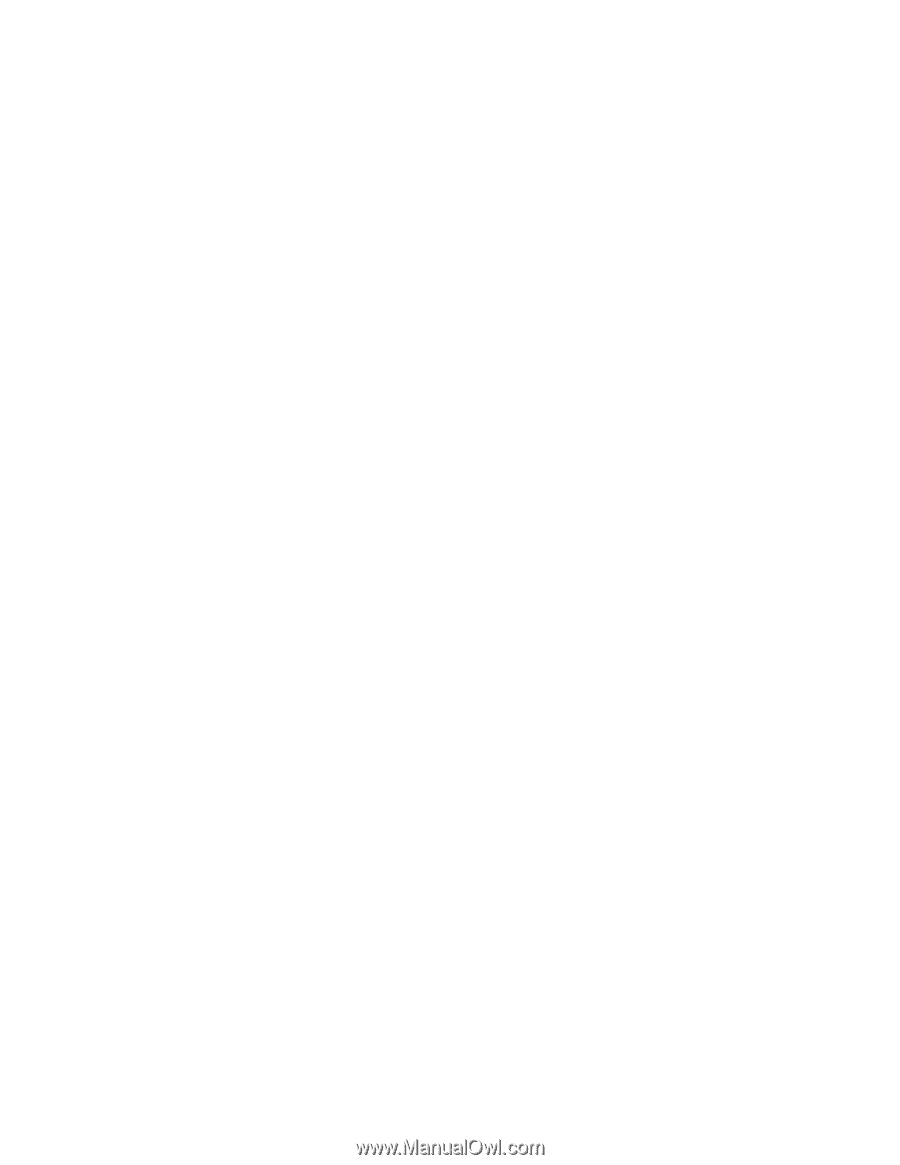
Η οθόνη του υπολογιστή απαιτεί σημαντική ποσότητα ενέργειας της μπαταρίας. Για να απενεργοποιήσετε
την τροφοδοσία της οθόνης, κάντε τα εξής:
1. Κάντε δεξιό κλικ στο μετρητή μπαταρίας του Power Manager στη γραμμή εργασιών.
2. Επιλέξτε
Power off display
(Απενεργοποίηση οθόνης).
•
Αναστολή λειτουργίας.
Στην κατάσταση αναστολής λειτουργίας, η εργασία σας αποθηκεύεται στη μνήμη και, στη συνέχεια, ο
σκληρός δίσκος και η οθόνη του υπολογιστή απενεργοποιούνται. Όταν ο υπολογιστής σας επανέλθει,
η εργασία σας επανέρχεται μέσα σε δευτερόλεπτα. Για να θέσετε τον υπολογιστή σας σε κατάσταση
αναστολής λειτουργίας, κάντε τα εξής:
1. Επιλέξτε
Έναρξη (Start)
.
2. Κάντε κλικ στο τρίγωνο σημάδι στη δεξιά πλευρά του εικονιδίου
Τερματισμός λειτουργίας (Shut
down)
και, στη συνέχεια, επιλέξτε
Αναστολή λειτουργίας (Sleep)
.
•
Αδρανοποίηση.
Με αυτήν την κατάσταση λειτουργίας, μπορείτε να απενεργοποιήσετε πλήρως τον υπολογιστή σας
χωρίς να αποθηκεύσετε αρχεία ή να τερματίσετε τις εφαρμογές που εκτελούνται. Όταν ο υπολογιστής
εισέρχεται σε αδρανοποίηση, όλες οι ανοιχτές εφαρμογές, φάκελοι και αρχεία αποθηκεύονται στον
σκληρό δίσκο και, στη συνέχεια, ο υπολογιστής απενεργοποιείται. Για να εισέλθετε στην κατάσταση
αδρανοποίησης, κάντε τα εξής:
1. Επιλέξτε
Έναρξη (Start)
.
2. Κάντε κλικ στο τρίγωνο σημάδι στη δεξιά πλευρά του εικονιδίου
Τερματισμός λειτουργίας (Shut
down)
και, στη συνέχεια, επιλέξτε
Αδρανοποίηση (Hibernate)
.
Για να συνεχίσετε από το σημείο που σταματήσατε, πατήστε το κουμπί λειτουργίας για όχι περισσότερο
από 4 δευτερόλεπτα.
Όταν δεν χρησιμοποιείτε τις ασύρματες δυνατότητες, όπως το Bluetooth ή το ασύρματο LAN,
απενεργοποιήστε τις. Μα αυτόν τον τρόπο εξοικονομείται ενέργεια. Για να απενεργοποιήσετε τις ασύρματες
δυνατότητες, πατήστε το πλήκτρο
F9
.
Ενεργοποίηση της λειτουργίας επαναφοράς
Εάν θέσετε τον υπολογιστή σας σε κατάσταση αδρανοποίησης και η λειτουργία επαναφοράς είναι
απενεργοποιημένη (αυτή είναι η προεπιλεγμένη ρύθμιση), ο υπολογιστής δεν καταναλώνει ενέργεια. Εάν η
λειτουργία επαναφοράς είναι ενεργοποιημένη, ο υπολογιστής καταναλώνει μικρή ποσότητα ενέργειας. Για
να ενεργοποιήσετε τη λειτουργία, κάντε τα εξής:
1. Επιλέξτε
Έναρξη (Start)
➙
Πίνακας Ελέγχου (Control Panel)
➙
Σύστημα και Ασφάλεια (System and
Security)
.
2. Κάντε κλικ στην επιλογή
Εργαλεία διαχείρισης
(Administrative Tools).
3. Κάντε διπλό κλικ στην επιλογή
Χρονοδιάγραμμα εργασιών (Task Scheduler)
. Εάν σας ζητηθεί κωδικός
πρόσβασης διαχειριστή ή επιβεβαίωση, πληκτρολογήστε τον κωδικό πρόσβασης ή επιβεβαιώστε.
4. Στο αριστερό τμήμα παραθύρου, επιλέξτε το φάκελο εργασίας για τον οποίο θέλετε να ενεργοποιήσετε
τη λειτουργία επαναφοράς. Εμφανίζονται οι προγραμματισμένες εργασίες.
5. Κάντε κλικ σε μια προγραμματισμένη εργασία και, στη συνέχεια, επιλέξτε την καρτέλα
Συνθήκες
(Conditions).
6. Στην περιοχή
Τροφοδοσία (Pοwer)
, επιλέξτε το πλαίσιο ελέγχου
Επανενεργοποίηση του υπολογιστή
για εκτέλεση αυτής της ενέργειας (Wake the computer to run this task)
.
40
Οδηγός χρήσης